Pasaste todo el fin de semana tomando fotografías con tu nueva cámara Canon. Realmente le gustaría transferirlos a su PC, para que pueda ver las tomas y ver si necesitan algunos ajustes aquí y allá. Desafortunadamente, sin embargo, todavía no entiendes cómo transferir fotos de Canon a PC y temes no poder completar tu "negocio" hoy.
¡Vamos, no seas tan pesimista! Después de todo, no es tan complicado transferir fotos tomadas con una cámara a su computadora. Solo debes saber cómo conectar tu cámara a tu computadora y luego seleccionar las tomas que deseas importar a tu PC. Y si el modelo de cámara que tienes lo permite, puedes transferir las fotos incluso con Wi-Fi, sin tener que conectar físicamente la cámara al ordenador a través de USB y sin tener que extraer la tarjeta SD e insertarla en el lector de PC correspondiente. . ¿Entonces, estás listo para comenzar? ¿Sí? ¡Muy bien! Entonces póngase cómodo e implemente los "consejos" que le daré.
Solo una pequeña aclaración antes de comenzar: para hacer esta guía utilicé la Canon EOS 1300D. Las indicaciones y redacciones a las que me referiré en las siguientes líneas, por lo tanto, pueden diferir ligeramente si tiene un modelo de cámara diferente. Dicho esto, ¡ahora podemos empezar en serio!
Transfiere fotos de Canon a tu PC
Comencemos este tutorial en cómo transferir fotos de Canon a PC teniendo en cuenta algunas soluciones “clásicas”, aquellas que consisten en conectar físicamente la cámara al ordenador. Si no lo sabe, para hacer esto solo use el cable USB suministrado con la cámara Canon o, más simplemente, puede extraer la tarjeta SD de esta última e insertarla en el lector de tarjetas apropiado en su computadora (o en un adaptador especial , si el PC no tiene lector de tarjetas).
USB

Si desea transferir fotos desde su cámara Canon a la PC estableciendo una conexión USB entre los dos dispositivos, lo primero que debe hacer es descargar un software adecuado del sitio web de Canon. No conecte la cámara al ordenador antes de realizar esta operación; de lo contrario, corre el riesgo de comprometer el procedimiento de instalación del programa en cuestión.
Conectado, por lo tanto, a esta página del sitio de Canon, seleccione el elemento ciudad del menú Seleccione Idioma, expande el menú Europa, Oriente Medio y África y luego haga clic en el enlace España. En el campo de texto Ingrese el nombre de su producto en el cuadro a continuación, escriba el nombre de la cámara en su poder (ej. EOS 1300D) y haga clic en la sugerencia que se le propone. En este punto, debería detectarse la versión del sistema operativo en uso en su PC (p. Ej. 10 64 bits de Windows, macOS 10.14 Mojave, etc.) y se le informará si los controladores son compatibles. De lo contrario, siga las instrucciones que ve en la pantalla para descargar los controladores necesarios para conectar la cámara a su PC.
Una vez hecho esto, presione la pestaña Software en la parte superior izquierda, seleccione el versión del sistema operativo en uso en su computadora desde el menú desplegable apropiado (si es necesario), presiona el botón Descargar y luego haga clic en el botón haga clic para aceptar y descargar. Luego ingrese al numero de serie del producto en su posesión en el campo de texto correspondiente (en mi caso está en la placa ubicada en la base de la cámara) y presiona el botón Enviar para iniciar la descarga del software.
Ahora, espere a que finalice la descarga del archivo de instalación y luego ábralo y siga el asistente para completar la configuración. Arriba Windows, luego abre el archivo .zip que haya obtenido y mueva el contenido a cualquier carpeta. Luego inicia el ejecutable ksdwxx.xa-installer.exe.
Su Macen su lugar, abre el archivo ksdmxx.x-installer.dmg, haga clic derecho en elinstalador contenido en el interior y presiona Abri dos veces seguidas, para "eludir" las restricciones de Apple sobre el software de desarrolladores no certificados.
Ahora en la ventana principal de la aplicación Instalador universal, seleccione su país (ej. ciudad), presiona el botón adelante y luego presiona el botón Instalación estándar si desea instalar todo el software disponible para su cámara (lo cual le recomiendo que haga) o Instalación personalizada para elegir las aplicaciones que desea utilizar.
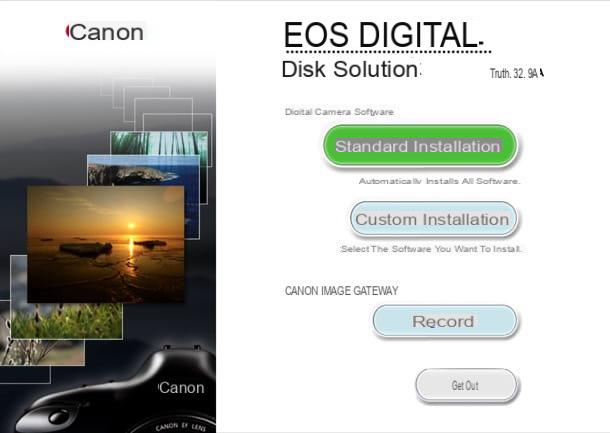
Ya sea que haya elegido la primera o la segunda opción, sepa que simplemente tendrá que seguir el asistente presionando los botones adelante, Instalar, Sí y luego presione de nuevo Sí (si usa Windows) o coloque el la contraseña administrador (en Mac), espere a que se complete la configuración, presione el botón nuevamente adelante, ponga la marca de verificación en el artículo No, me registrare mas tarde, presione una vez más adelante y luego en los botones OK e final.
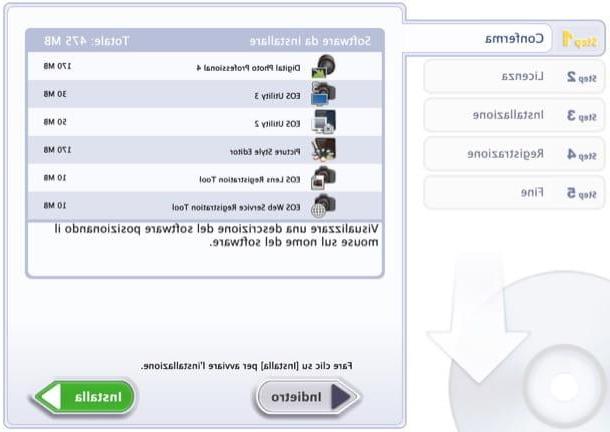
Ahora tienes que enciende la camara subiendo ON el interruptor ubicado en el cuerpo de la máquina, ubique el Cubierta terminal (la solapa de goma que, en el modelo que tengo, se coloca en el lado izquierdo del cuerpo de la cámara) y ábrala desde el muesca. Después de eso, debe conectar la cámara a la computadora a través del Cable USB que te fue dado.
En este punto, el programa Utilidad EOS debería iniciarse automáticamente (si no es así, asegúrese de que el modo Wi-Fi de su cámara esté desactivado): en su pantalla principal, presione el botón Descarga las imágenes a tu computadora y luego haga clic en la entrada Seleccionar y descargar. Luego seleccione las imágenes que desea guardar el club y presione el botón descarga para transferirlos a su PC.
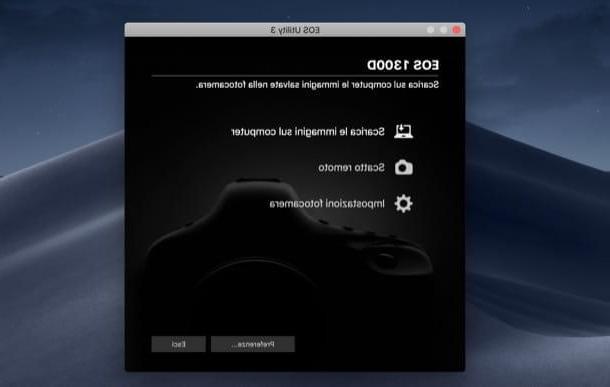
Presionando el botón ajustes, puede personalizar algunas configuraciones de descarga y elegir, por ejemplo, descargar automáticamente las fotos que aún no se han descargado haciendo clic en el elemento Iniciar descarga automática. ¿Más fácil que eso?
Tarjeta SD

Una de las formas más fáciles de transferir fotos desde una cámara Canon a su PC es extraer el Tarjeta SD de la ranura de la cámara e insértelo en el lector de tarjetas integrado en la computadora (o en un lector de tarjetas externo, para ser conectado vía USB, si su computadora no tiene uno).
Si su computadora no tiene un lector de tarjetas integrado, compre uno en una tienda de electrónica o en línea, como Amazon.
Ver oferta en Amazon Ver oferta en Amazon Ver oferta en AmazonLo primero que debe hacer para hacer esto es saca la tarjeta SD desde la cámara. Por tanto, identifica la ranura en la que está insertada: en mi caso está ubicada en la base de la cámara, en el compartimento donde también se inserta la batería. Una vez que haya extraído la tarjeta SD de la cámara, insértelo en la ranura correspondiente del lector SD integrado en su computadora o medio externo y luego haga lo siguiente.
Su Windows, abre elExplorador de archivos (el icono de la carpeta amarilla en la barra de tareas), expanda el menú Esta PC, Computadora o Recursos informaticos (dependiendo de la versión del sistema operativo en uso) y seleccione la unidad relacionada con la tarjeta SD que acaba de insertar en el lector (p. ej. Unidad USB (F :)).
Ahora solo tienes que abrir la carpeta que contiene las fotos que deseas ver / importar a tu PC, seleccionar las de tu interés, hacer clic derecho sobre la selección realizada, presionar sobre el ítem Enviar a y elija la carpeta de destino para transferirlos. Alternativamente, puede hacer clic derecho en las fotos seleccionadas previamente, seleccionar el elemento Copiar en el menú contextual y luego pegue las imágenes en la ubicación deseada.
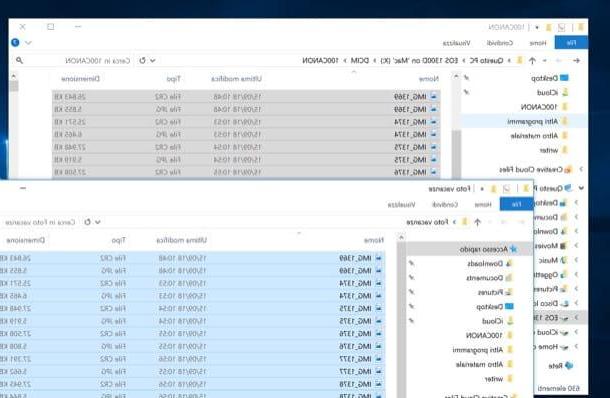
Si utiliza MacOSEn su lugar, abra el Finder, presiona Nombre de la tarjeta SD ubicado en la barra lateral izquierda y abra la carpeta que contiene las fotos que desea ver / importar en su Mac.
Luego seleccione las imágenes que desea transferir, haga clic derecho sobre la selección realizada, seleccione el elemento Copiar [N] elementos desde el menú que se abre y luego pegar las fotos en una carpeta en la Mac. Alternativamente, puede simplemente arrastrar la carpeta que contiene las imágenes en cuestión y esperar a que todo el contenido se transfiera a la Mac.
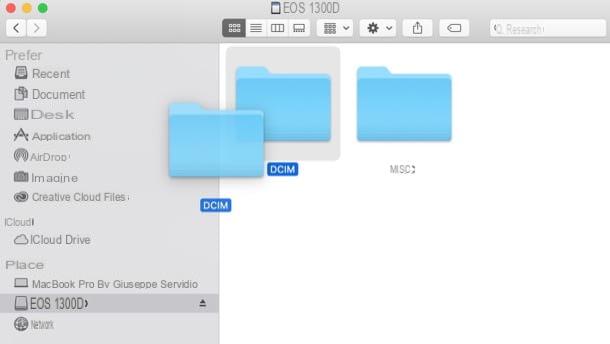
Luego recuerde "desmontar" la unidad SD insertada en la computadora retirándola de manera segura, de lo contrario, corre el riesgo de dañarla y comprometer los archivos guardados en su interior (para hacer esto, simplemente haga clic con el botón derecho en el icono de la unidad que insertó en la computadora y seleccione la voz Expulsar / Expulsar "[nombre de la unidad]" en el menú que se abre).
Si quieres más información sobre cómo leer una tarjeta SD en una PC, todo lo que tienes que hacer es leer el estudio en profundidad que he dedicado al tema.
Transfiere fotos de Canon a tu PC con Wi-Fi

Su cámara es compatible con transferir imágenes con su computadora a través de Wi-Fi? Para usarlo, después de encender tu cámara, debes presionar el botón Menú colocado en el cuerpo de la máquina, muévase con los intermitentes hacia el icono correspondiente de la Función wifi (uno de llaves amarillas), abre el menú Wi-Fi / NFC y selecciona la opción Attiva.
Después de eso, debes abrir el menú. Función wifi y seleccione la opción por la cual conectar la cámara al ordenador pulsando el icono de portátil. Luego se creará una red local a la que podrás conectarte desde tu computadora y descargar las imágenes vía wifi, siguiendo el asistente que aparece en pantalla.
En caso de problemas o dudas, puede obtener información detallada sobre cómo proceder descargando el manual de usuario de su cámara desde el sitio web de Canon. Para ello, conectado a la web del fabricante, presiona la tarjeta correspondiente a la familia de cámaras a la que pertenece la que tienes en tu poder (ej. EOS, Reflejo de 35 mm, EOS M o EOS R) y luego haga clic en el enlace correspondiente al modelo de máquina cuyo manual de usuario desea descargar (p. ej. EOS 70D). Para iniciar su descarga, entonces, presiona el enlace Manuales, haga clic en el botón Descargar y luego presiona el botón haga clic para aceptar y descargar. Fácil, ¿verdad?
Cómo transferir fotos de Canon a PC

























